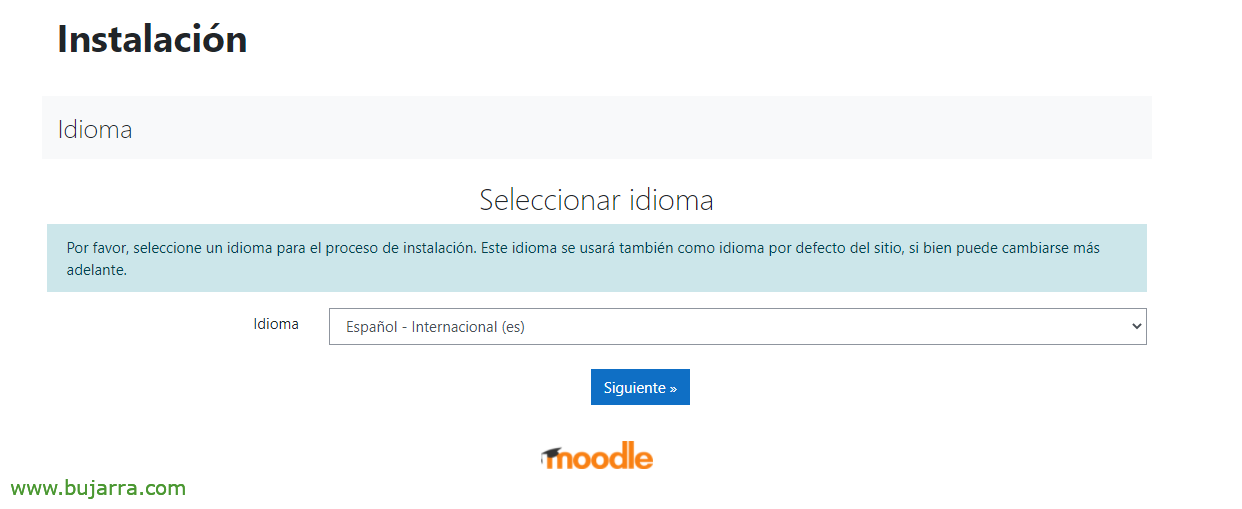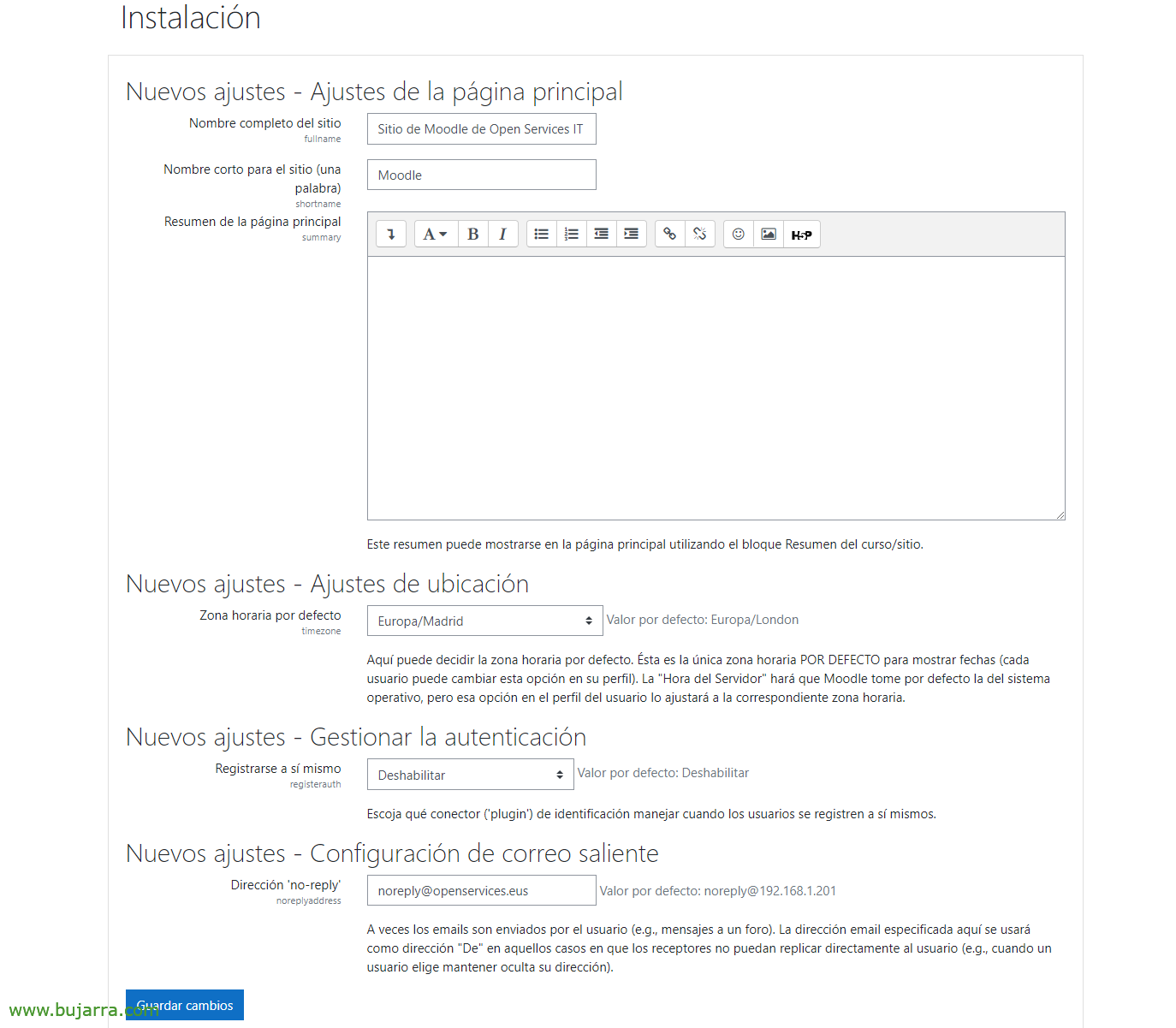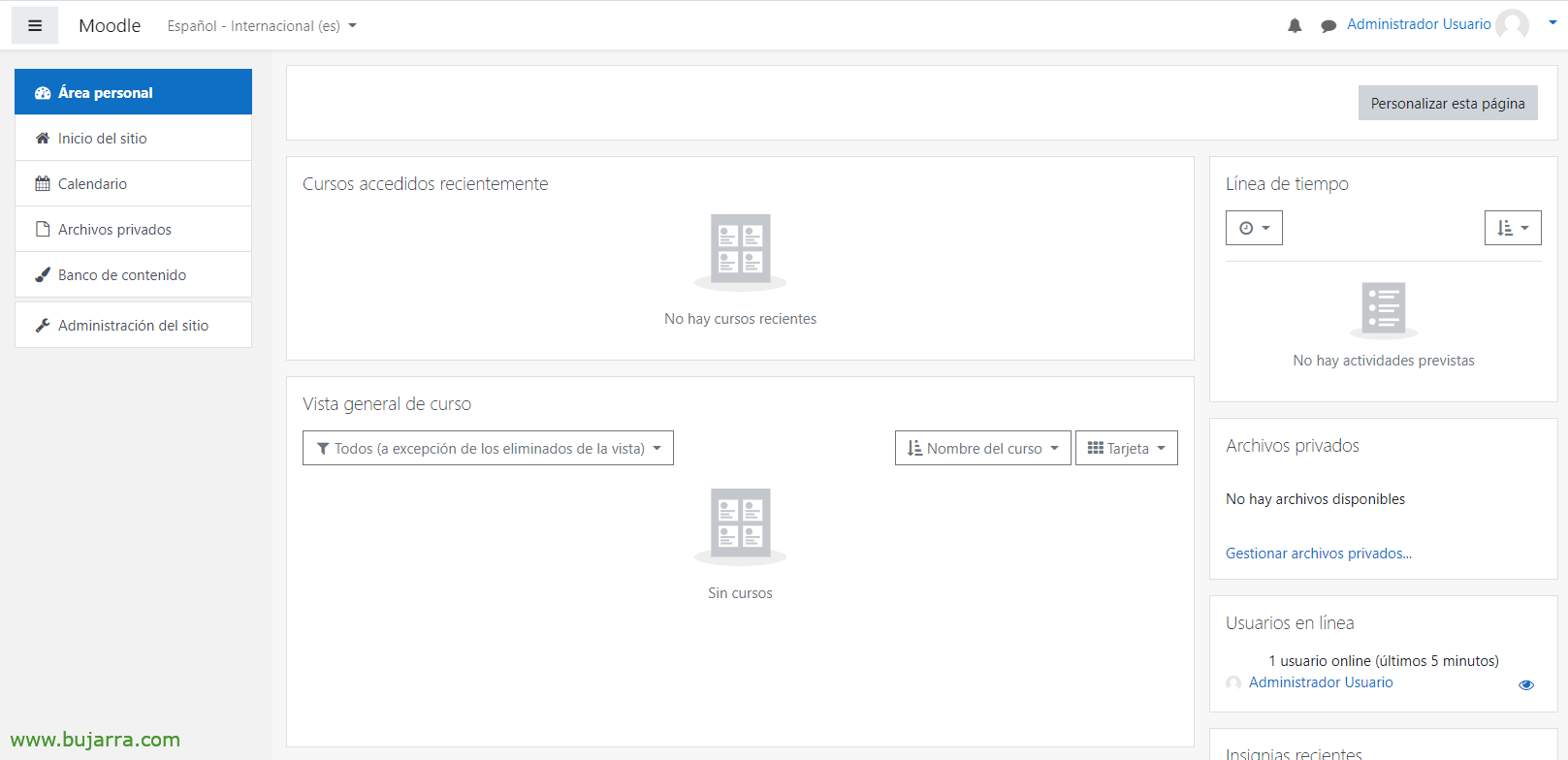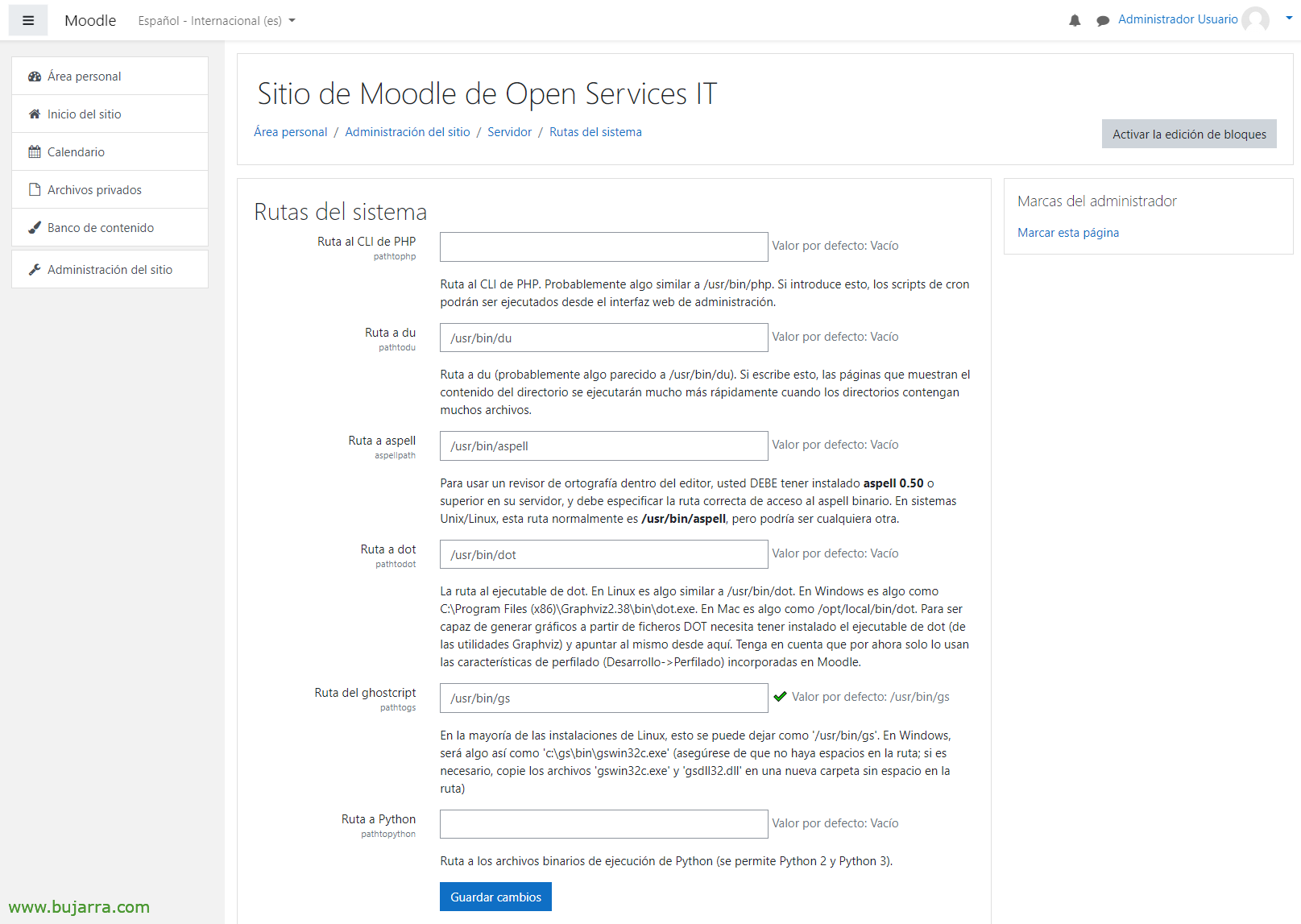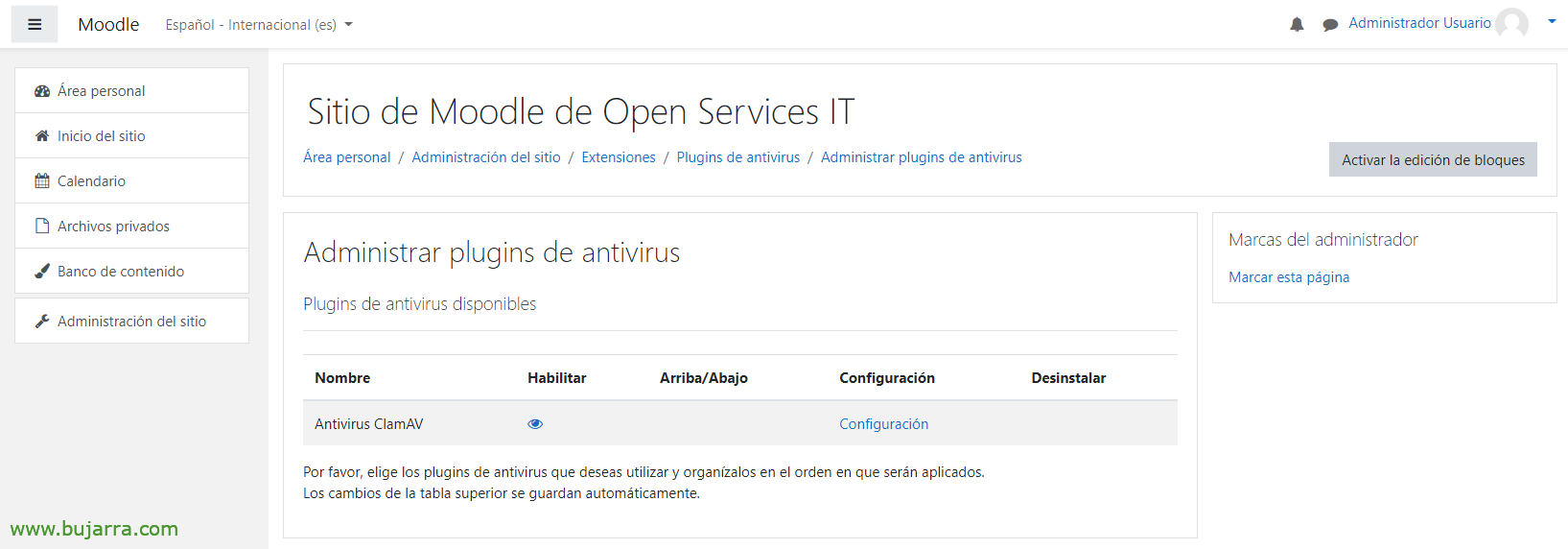Installation de Moodle
Très bien, J’ai dû publier quelque chose sur Moodle pendant des années, Alors aujourd’hui nous vous apportons un premier post où nous allons voir la partie installation. Par conséquent, Nous aurons notre propre plateforme d’apprentissage, Généralement destiné aux centres de formation (Collèges, Universités, Académies…), Apprentissage en ligne à part entière!
Puits, aujourd’hui, je pense qu’il y en a peu qui ne savent pas ce qu’est Moodle, mais pour lui donner un très bon look. Moodle vient apporter une solution à tout centre d’éducation qui souhaite interagir avec ses étudiants/enseignants, un lieu central où nous aurons des cours, Différents types de contenu, Gestion des notes, Rapports… Tout est personnalisable, Il est donc sûr de répondre à nos besoins lorsque nous travaillons avec des environnements de formation, ah et, Bien sûr! C’est open source!
Ce guide est basé sur un Ubuntu 21.04 Nouvellement installé, Mise à jour et avec adressage IP fixe, il faudra également penser à un FQDN pour le site (Pej: formacion.openservices.eus), Je vous laisse le Lien vers le site avec documentation officielle.
Nous devons installer Apache, MySQL et PHP:
Sudo apt install apache2 mysql-client mysql-server php libapache2-mod-php -y
Après avoir installé MySQL, il est toujours bon de sécuriser le site, Donner un mot de passe à l’utilisateur root, Supprimer l’accès à distance…
Je transpire mysql_secure_installation
Tout d’abord, nous avons mis quelques exigences dont nous allons avoir besoin:
Sudo apt install git graphviz aspell ghostscript clamav php7.4-pspell php7.4-curl php7.4-gd php7.4-intl php7.4-mysql php7.4-xml php7.4-xmlrpc php7.4-ldap php7.4-zip php7.4-soap php7.4-mbstring -y
Et nous avons redémarré Apache:
Sudo Service Apache2 Redémarrer
Il est maintenant temps de télécharger Moodle et de sélectionner la version à installer, qui est aujourd’hui ce qui suit:
cd /opt sudo git clone git://git.moodle.org/moodle.git cd moodle sudo git branch -a sudo git branch --track MOODLE_39_STABLE origin/MOODLE_39_STABLE sudo git checkout MOODLE_39_STABLE
Nous copions et corrigeons les permissions dans les répertoires Moodle:
sudo cp -R /opt/moodle /var/www/html/ sudo mkdir /var/moodledata sudo chown -R www-data /var/moodledata sudo chmod -R 777 /var/moodledata sudo chmod -R 0755 /var/www/html/moodle
Il est temps de se connecter à MySQL 'sudo mysql -u root -p’ et créer la base de données pour Moodle et un utilisateur avec des permissions (nous pouvons définir le nom de la base de données que nous voulons, nom d’utilisateur ou mot de passe):
CRÉER UNE BASE DE DONNÉES MOODLE JEU DE CARACTÈRES PAR DÉFAUT utf8mb4 COLORER utf8mb4_unicode_ci; Créer l’utilisateur 'USUARIO_MOODLE'@'localhost' IDENTIFIÉ PAR 'XXXXXXXX'; GRANT SELECT,INSÉRER,METTRE À JOUR,SUPPRIMER,CRÉER,CRÉER DES TABLES TEMPORAIRES,GOUTTE,INDEX,ALTER ON moodle.* EN 'USUARIO_MOODLE'@'localhost'; Démissionner;
Avant d’installer et de configurer Moodle via le web, Nous donnerons des permis dangereux (temporairement, Ensuite, nous les supprimerons):
sudo chmod -R 777 /var/www/html/moodle
Et nous pourrons accéder à http://DIRECCION_IP_MOODLE/moodle pour terminer l’assistant d’installation de Moodle, Nous sélectionnons notre langue & “Suivant”,
Nous indiquons sous forme de répertoire de données: /var/moodledata & “Suivant”,
Nous sélectionnons la base de données MySQL améliorée (natif/mysqli)’ & “Suivant”,
Nous indiquons le serveur de base de données, le nom que nous donnons à la DB, l’utilisateur que nous avons généré avec des autorisations dans la base de données et son mot de passe, ainsi que mdl_’ en tant que préfixe de table. “Suivant”,
Nous lisons et acceptons les termes et conditions, “Continuer”,
Enfin, il nous vérifiera si nous répondons à toutes les exigences, Tout sera en ordre et nous pourrons cliquer sur “Continuer”,
Ce sera maintenant le moment où toute la structure sera générée… Espoir… et ci-dessous, nous cliquerons sur “Continuer”
Il est temps de créer l’utilisateur avec des privilèges administratifs sur le site Moodle, Nous vous fournirons le mot de passe, un nom, un nom de famille et une adresse e-mail & “Mettre à jour vos informations personnelles”,
Pour conclure, Il nous demandera de donner un nom au site, Ce sera le nom public sous lequel nous le connaîtrons tous, Alors soyons originaux! N’oubliez pas de vérifier le fuseau horaire.
Et c’est tout! nous ferons créer notre site Moodle, Il sera totalement vide et d’humeur à l’affection.
Avant de terminer, Nous irons à “Site Administration” > “Serveur” > “Routes du système” et nous indiquons:
- Itinéraire vers du: /USR/BIN/DU
- Itinéraire vers aspell: /usr/bin/aspell
- Itinéraire vers le point: /usr/bin/dot
Et cliquez sur “Enregistrer les modifications”.
Ah! Important! N’oubliez pas de corriger les autorisations sur le site Web Moodle:
sudo chmod -R 0755 /var/www/html/moodle
Comme nous avons initialement installé ClamAV pour nous protéger contre les virus ou les logiciels malveillants, nous devons le configurer dans Moodle, tout d’abord, nous l’activons en cliquant sur l’antivirus ClamAV dans l’œil. Cliquez ensuite sur “Configuration”,
On finit par corriger:
- Commande Lina: /usr/bin/clamscan
- Socket de domaine Unix: /var/run/clamav/clamd.ctl
Et rien, nous avons déjà Moodle entièrement installé, Maintenant, la partie grasse est laissée, Qu’est-ce qui le nourrit, Nous allons maintenant pouvoir créer des cours, Étudiants, enseignant, Changer le thème pour quelque chose de plus corporatif, Ajouter tout type de contenu, Audimat, Calendriers, Compétences, Logos… N’oubliez pas non plus d’activer SSL sur le site Web, pour crypter et sécuriser les communications.